Ús de l’app Brúixola a l’Apple Watch
L’app Brúixola mostra la direcció en què mira l’Apple Watch, així com la ubicació actual i l’altitud. Pots crear punts de referència de la brúixola i, tot seguit, buscar la distància i la direcció entre ells, rebre un avís quan hagis superat una altitud determinada, veure una estimació del punt on l’Apple Watch va poder establir una connexió mòbil o fer una trucada d’emergència per última vegada, utilitzar la funció Retorn per desfer el camí, etc.
Nota: Si elimines l’app Brúixola de l’iPhone, també s’elimina de l’Apple Watch.
És possible que les teves coordenades i altitud no estiguin disponibles en alguns països i regions.
Seleccionar una vista de la brúixola
L’app Brúixola ![]() té quatre vistes.
té quatre vistes.
La primera vegada que obris l’app Brúixola, veuràs el rumb al centre de l’esfera del rellotge, amb punts de referència a l’anell interior.

Gira la Digital Crown per veure la ubicació relativa dels punts de referència en una retícula. Això inclou punts de referència generats automàticament per a les ubicacions següents:
El lloc on has aparcat el cotxe.
L’últim lloc on l’Apple Watch o l’iPhone va tenir accés a les dades mòbils.
L’últim lloc on Emergència SOS ha estat disponible.
Nota: Quan hi hagi disponible un punt de referència mòbil, l’app Brúixola tornarà a aquesta vista perquè puguis veure la ubicació del punt de referència a la retícula.
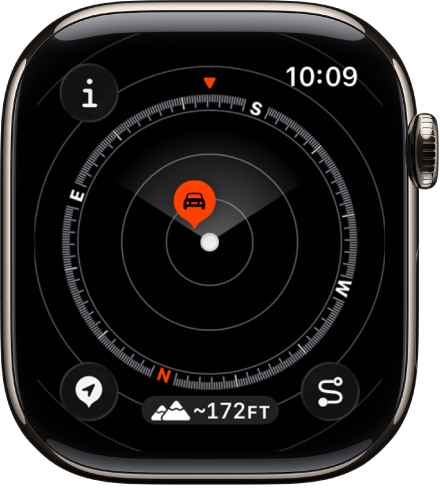
Cada pantalla que mostra l’esfera de la brúixola té un botó d’altitud a la part inferior de la pantalla. Toca
 per mostrar una vista tipus 3D de les altituds dels punts de referència en relació amb l’altitud actual.
per mostrar una vista tipus 3D de les altituds dels punts de referència en relació amb l’altitud actual.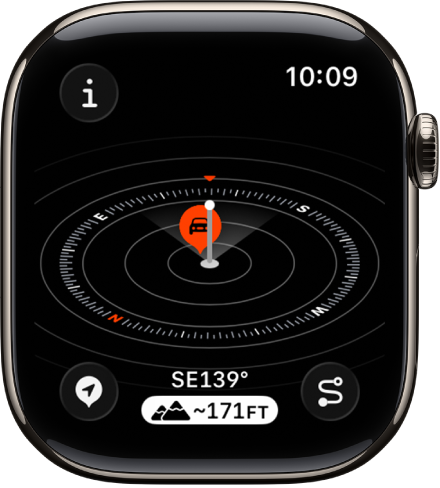
Gira la Digital Crown cap avall dues pantalles per veure una gran fletxa de brúixola amb el rumb a sota.
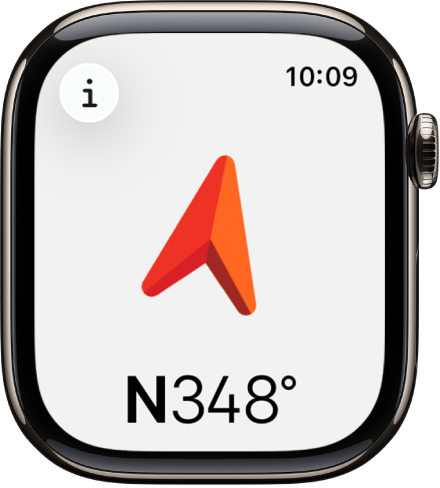
Nota: És possible que els punts de referència de trucades d’emergència no estiguin disponibles en tots els països i regions.
Mostrar els detalls de la brúixola
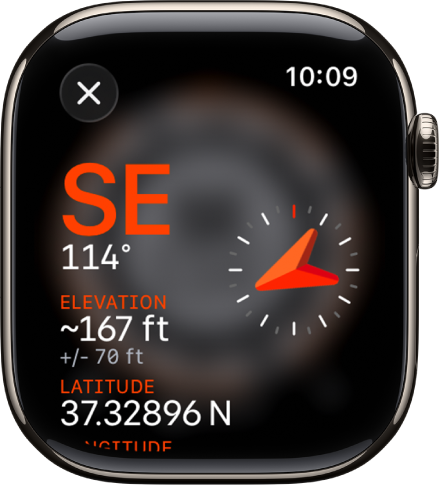
Ves a l’app Brúixola
 a l’Apple Watch.
a l’Apple Watch.Toca
 que hi ha a l’angle superior esquerre per veure el rumb, la inclinació, l’altitud i les coordenades (latitud i longitud).
que hi ha a l’angle superior esquerre per veure el rumb, la inclinació, l’altitud i les coordenades (latitud i longitud).
A més, pots veure punts de referència, afegir un rumb i definir un avís d’objectiu d’altitud.
Explorar punts de referència
Pots explorar punts de referència (els que hagis creat a l’app Brúixola i els de les guies de l’app Mapes).
Ves a l’app Brúixola
 a l’Apple Watch.
a l’Apple Watch.Toca
 que hi ha a la part superior esquerra i toca “Punts de referència”.
que hi ha a la part superior esquerra i toca “Punts de referència”.Toca “Punts de referència de la brúixola” per mostrar els que hagis creat a l’app Brúixola, així com els generats automàticament, com ara la ubicació del cotxe aparcat i les últimes ubicacions estimades on hi havia disponible connectivitat mòbil i SOS d’emergència.
Toca una guia, com ara “Els meus llocs” o una guia que hagis creat a l’app Mapes, per veure aquests punts de referència.
Per evitar que els punts de referència d’una guia apareguin a l’app Brúixola, toca la guia i desactiva “Mostra els punts de referència”.
Nota: Els punts de referència que estiguin a més de 80 km no apareixeran a l’esfera de la brúixola.
Afegir un rumb
Ves a l’app Brúixola
 a l’Apple Watch.
a l’Apple Watch.Toca
 i, després, toca “Rumb”.
i, després, toca “Rumb”.Fes girar la Digital Crown fins al rumb i, després, toca
 .
.Per editar el rumb, toca
 , desplaça’t cap avall, toca “Rumb”, gira la Digital Crown fins al rumb nou i, després, toca
, desplaça’t cap avall, toca “Rumb”, gira la Digital Crown fins al rumb nou i, després, toca  .
.Per esborrar el rumb, toca
 , desplaça’t cap avall i toca “Esborra el rumb”.
, desplaça’t cap avall i toca “Esborra el rumb”.
Definir un avís d’objectiu d’altitud
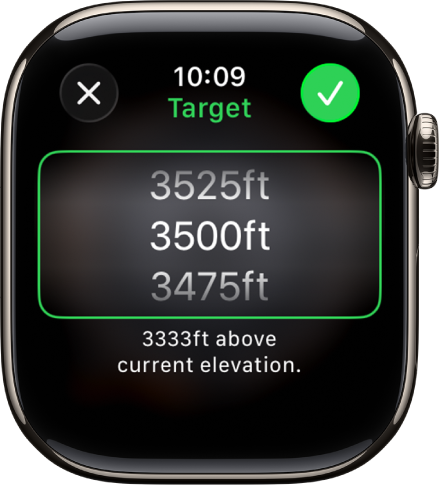
Per tal de garantir la teva seguretat i recordar-te que has de descansar i acostumar-te a mesura que avancis, pots establir un objectiu d’altitud i rebre un avís quan l’hagis superat.
Ves a l’app Brúixola
 a l’Apple Watch.
a l’Apple Watch.Toca
 i, després, toca “Defineix un avís d’objectiu”.
i, després, toca “Defineix un avís d’objectiu”.Fes girar la Digital Crown per establir l’altitud objectiu i, després, toca
 .
.Per editar l’objectiu, toca
 , toca “Avís d’objectiu”, selecciona una altra altitud i, després, toca
, toca “Avís d’objectiu”, selecciona una altra altitud i, després, toca  . Per esborrar-lo, toca
. Per esborrar-lo, toca  i, després, toca “Esborra l’objectiu”.
i, després, toca “Esborra l’objectiu”.
Es mostrarà un avís quan superis l’objectiu d’altitud.
Ús del nord vertader
Per utilitzar el nord vertader en lloc del nord magnètic, fes el següent:
Ves a l’app Configuració
 a l’Apple Watch.
a l’Apple Watch.Toca “Brúixola” i activa “Utilitza el nord vertader”.
També pots seleccionar un sistema de retícula (DMS, graus decimals, MGRS/USNG o UTM) a la pantalla de configuració de l’app Brúixola.
Si veus una pantalla de radar que gira de color vermell
Si en obrir l’app Brúixola apareix una pantalla de radar que gira de color vermell, pot ser per un dels motius següents:
Pot ser que l’Apple Watch es trobi en un entorn magnètic inadequat: la brúixola es pot veure afectada pels materials magnètics d’algunes corretges. Consulta l’article de suport d’Apple Informació sobre la precisió i el funcionament de l’app Brúixola a l’Apple Watch.
La localització està desactivada: per activar la localització, ves a l’app Configuració
 a l’Apple Watch, toca “Privacitat” i toca “Localització”.
a l’Apple Watch, toca “Privacitat” i toca “Localització”.El calibratge de brúixola està desactivat: per activar o desactivar el calibratge de brúixola, ves a l’app Configuració a l’iPhone, ves a Privacitat i seguretat > Localització i toca “Configuració del Sistema”.